Windows 11 で Microsoft Store ライブラリを参照しているときに、「Windows Web Experience Pack」というエントリを何度も見つけてしまうことはありませんか?これはアプリではありません (開くことはできません)。また、ストア ページには、驚くべきことに、発行元として Microsoft が記載されている以外、その目的に関する詳細が記載されていません。これにより、その信憑性についての懸念は軽減されるかもしれませんが、次のような重要な疑問も生じます。
Windows Web Experience Pack とは何ですか?なぜ PC にインストールされているのですか?これが何であるか、何を行うのか、そして時間をかけて最新の状態に保つ必要がある理由について説明します。
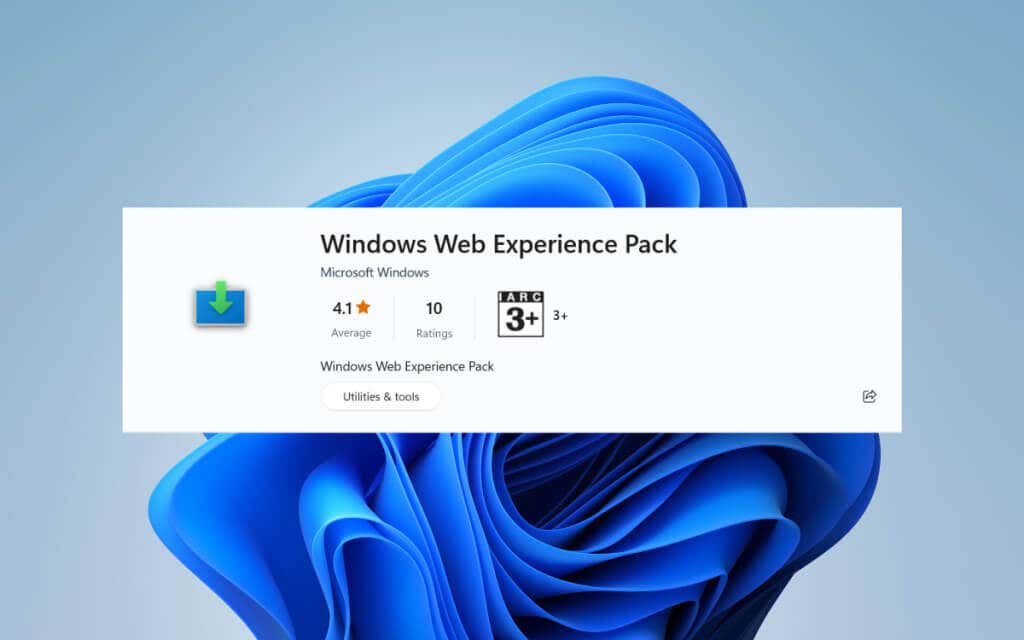
Windows Web エクスペリエンス パックとは何ですか?
少しでも Windows 11 を使用したことがある方は、タスクバーの左側に天気情報が表示されることに気付いたかもしれません。明らかではないのは、これがウィジェット ボタンとしても機能することです。クリックすると、複数のウィジェットで構成されるボードがポップアップ表示されます。
気象関連の詳細情報に加えて、Microsoft Edge 経由で開くトレンド ニュース記事など、株価や写真などの他のウィジェットも多数入手できます。 Windows 11のウィジェットボードはカスタマイズ可能です - 画面全体に拡大したり、ウィジェットを削除および再配置したり、ニュースをカスタマイズしたりできます。
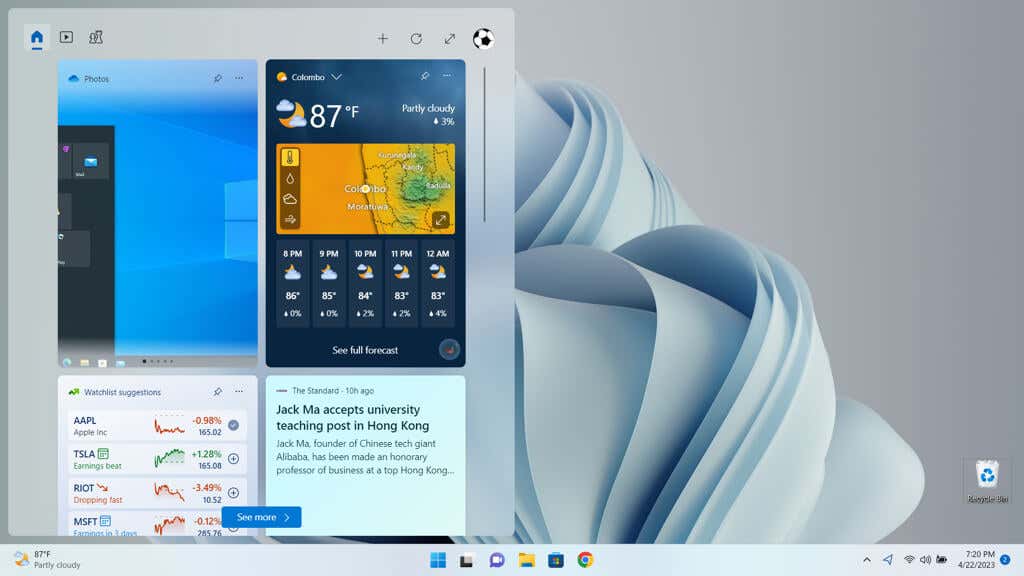
ウィジェット ボードの原動力は、ご想像のとおり、Windows Web Experience Pack です。 Microsoft は、Windows 10 のニュースと興味のウィジェット で行ったように、ウィジェットを Windows OS に直接統合するのではなく、モジュラー方式を選択しました。
このアプローチにより、Microsoft は Windows Update 経由でオペレーティング システムにメジャー アップデートをプッシュすることなく、問題に対処し、改善を導入することができます。代わりに、新しいバージョンは Microsoft Store を通じて配信され、より迅速で信頼性の高いリリースが可能になります。
Windows Web Experience Pack を更新する必要がありますか?
現時点での Windows Web Experience Pack の主な目的は、Windows 11 でのウィジェット エクスペリエンスを強化することです。Microsoft は詳細を明らかにしていませんが、おそらくユーザー インターフェイス内の追加の Web ベース コンポーネントを強化するためにこれを使用することを計画しています。 .
ウィジェットを使用したい場合、またはそのテクノロジに依存する新機能を利用可能になり次第すぐに入手したい場合は、Windows Web Experience Pack を最新の状態に保つことが不可欠です。 Windowsのウィジェット機能がなくなった の場合、機能しないか、メモリと CPU の使用率が高くなる場合は、アップデートもチェックする必要があります。.
Windows 11 のウィジェットに興味がない場合でも、Windows Web Experience Pack を更新することをお勧めします。従来の意味ではオペレーティング システムの一部ではありませんが、廃止されたままにしておくと問題が発生する可能性がある重要なコンポーネントです。
Windows Web Experience Pack を更新する方法
デフォルトでは、Microsoft が新しいバージョンをリリースするたびに、Microsoft Store は Windows Web Experience Pack を自動的に更新します。ただし、自動更新が無効になっている場合は、手動で更新できます。方法は次のとおりです。
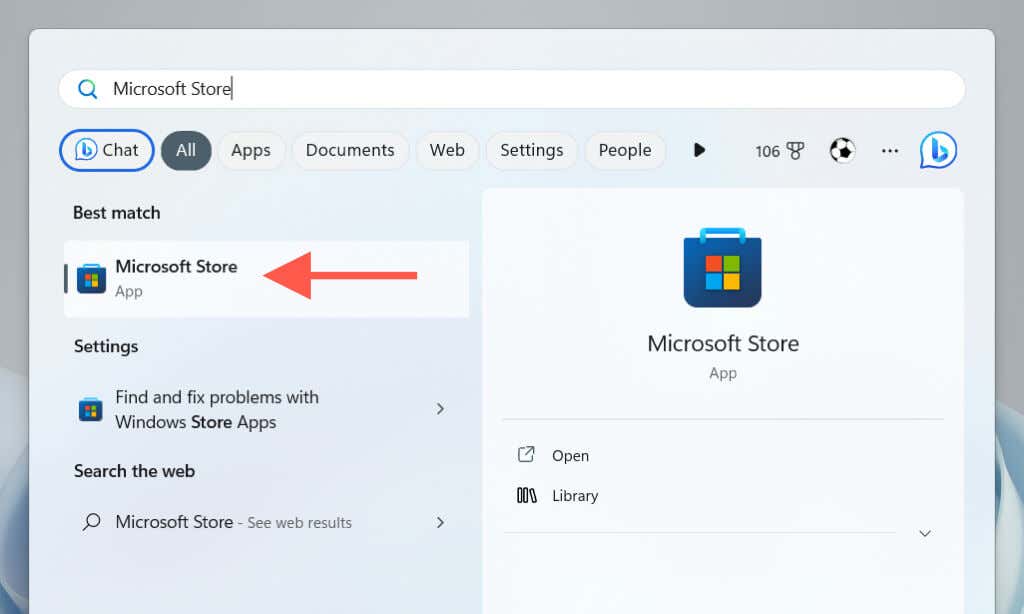
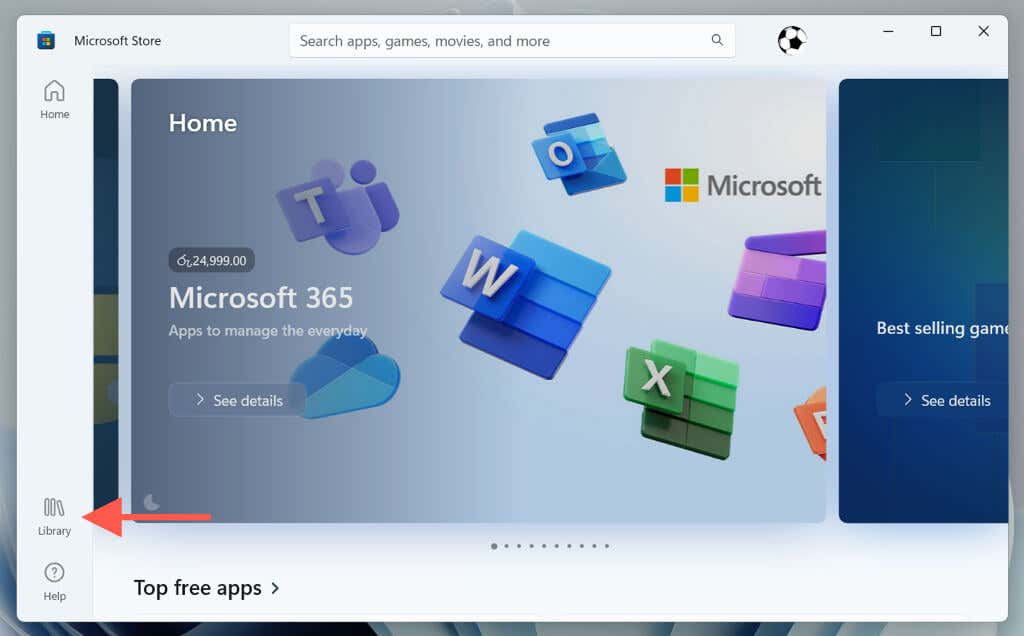
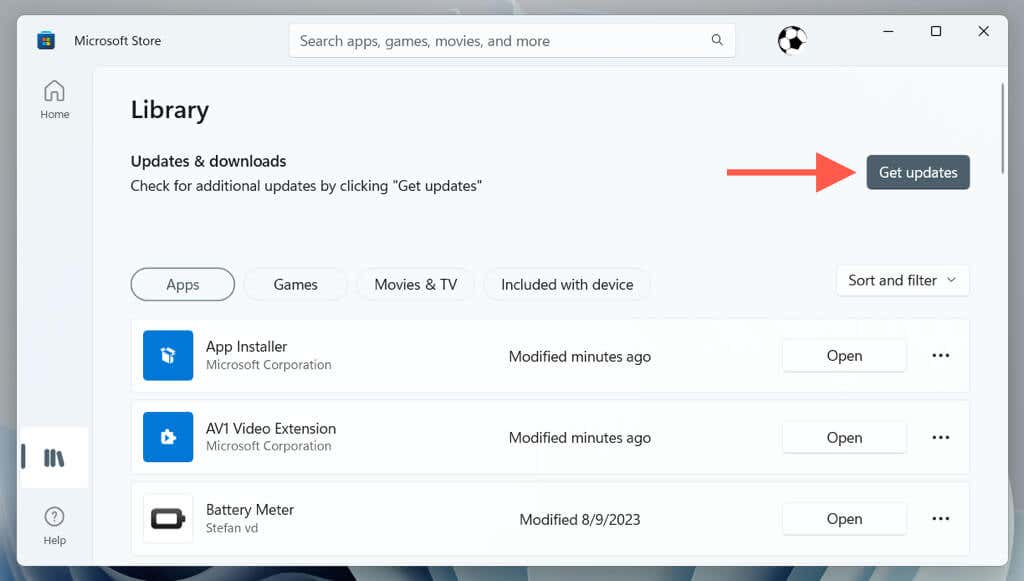
Microsoft Store アプリの設定で自動更新を再度有効にして、Windows 11 で常に最新バージョンの Windows Web Experience Pack が実行されるようにすることもできます。そのためには:
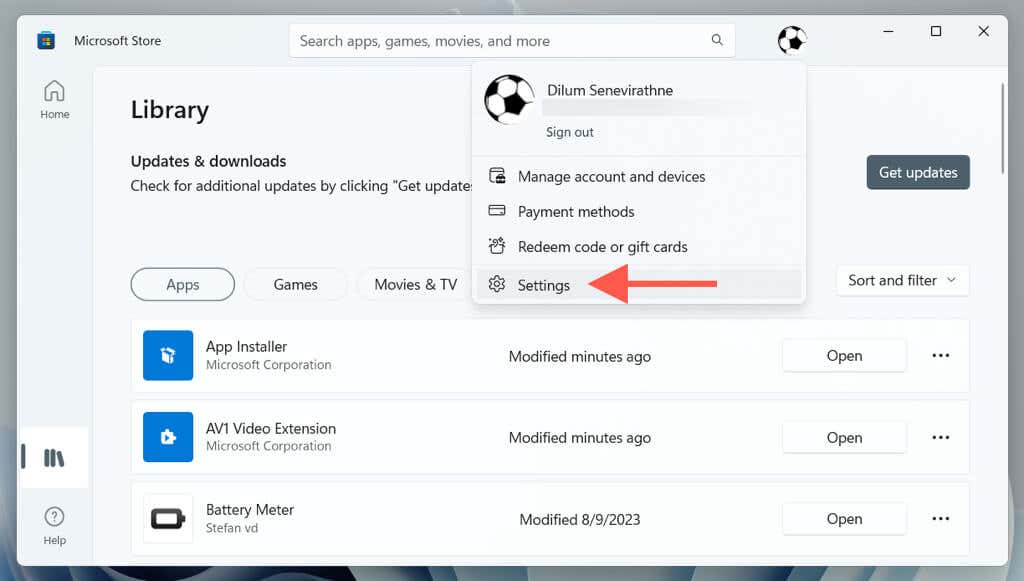
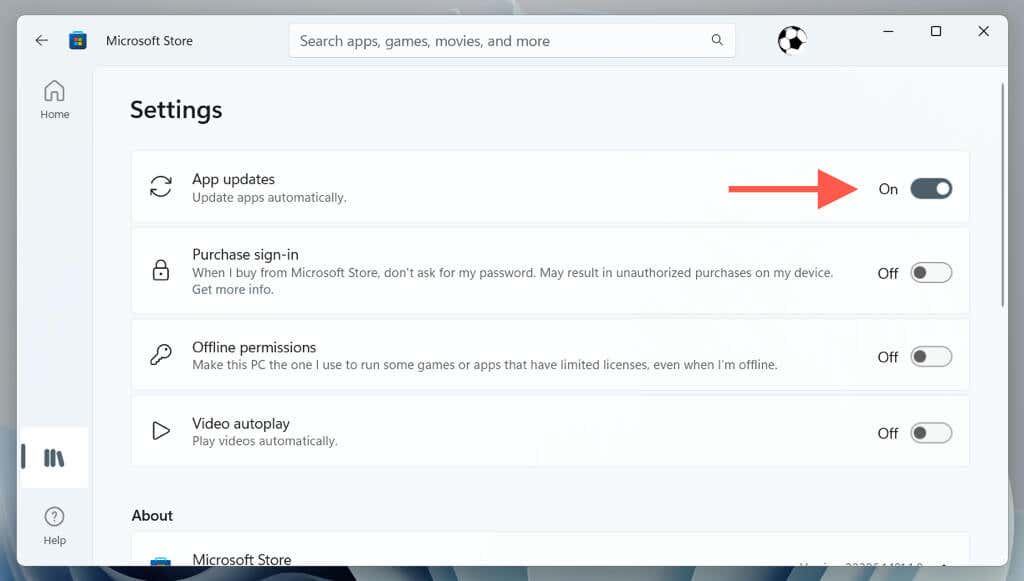
Windows Web Experience Pack を削除して再インストールする方法
Windows Web Experience Pack が最新であるにもかかわらず、Windows 11 ユーザー インターフェイス内の Web コンポーネント (主にウィジェット ボード) で問題が発生したとします。その場合は、コンポーネントを削除して再インストールし、破損の問題を排除する必要があります。
オペレーティング システムでは、アプリと機能コンソールから Windows Web Experience Pack をアンインストールすることができないため、削除するには 昇格された Windows PowerShell コンソール に依存する必要があります。
方法は次のとおりです:
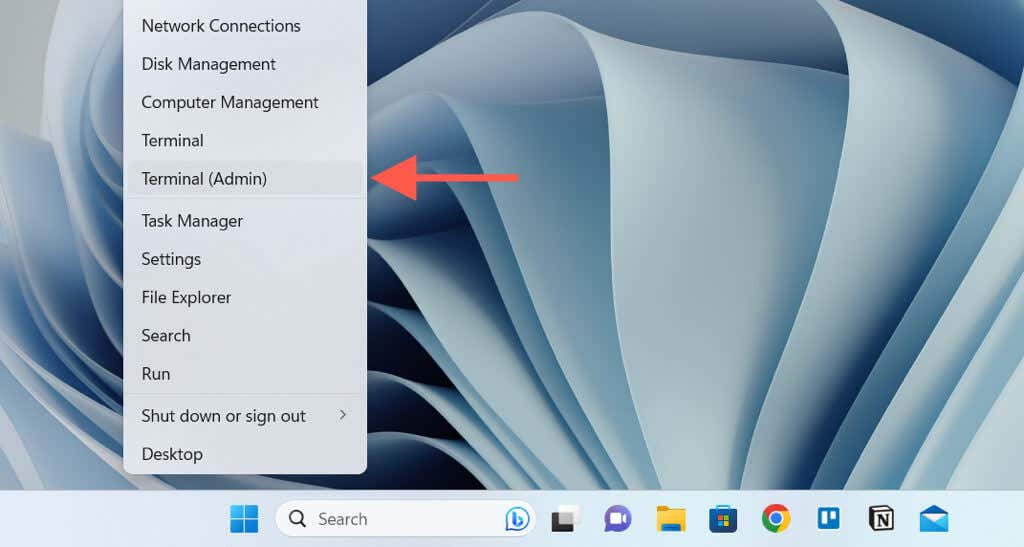
winget アンインストール「Windows Web Experience Pack」.
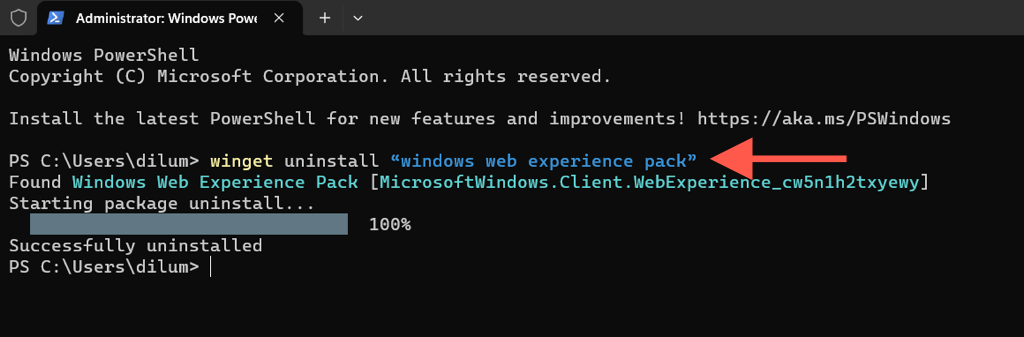
注: プロンプトが表示されたら、Yを押して、Windows Web Experience Pack を削除することを確認します。
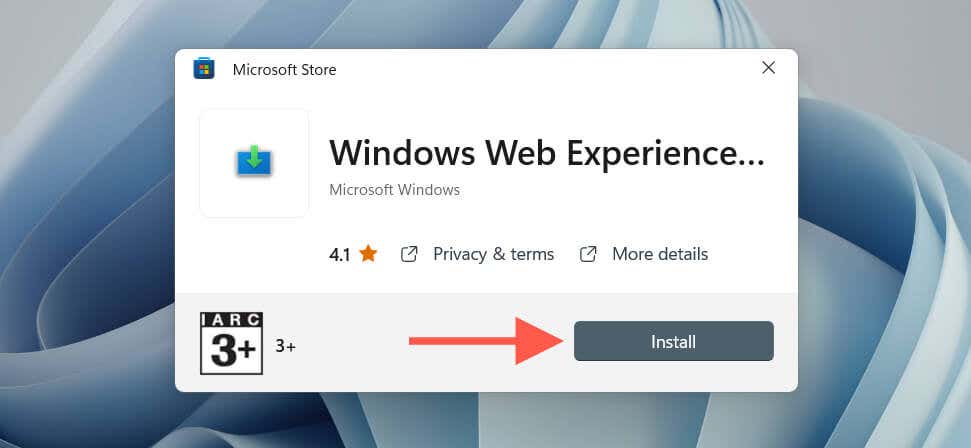
または、Windows ターミナルを再度開き、以下のコマンドのいずれかを実行して Windows Web Experience Pack を再インストールします。
注: Windows Web Experience Pack を再インストールしないことを選択した場合、他のリンクされた機能を含むウィジェット ボードにアクセスできなくなります。デスクトップ ユーザー インターフェイスが不安定になる可能性があるため、これはお勧めしません。
Get-AppXPackage *WebExperience* -AllUsers | Foreach {Add-AppxPackage -DisableDevelopmentMode -Register “$($_.InstallLocation)\AppXManifest.xml”}

Windows 11 で Windows Web Experience Pack を最新の状態に保つ
Windows Web Experience Pack を使用すると、Microsoft は、Windows 11 のウィジェット ボードなどの Web コンポーネントを、最新の Windows 機能更新プログラムと統合することなく、迅速に更新できるようになります。従来のアップデートは完了までに時間がかかりすぎたり、追加の問題が発生したり、完全に失敗したりすることがよくあるため、これは良いことです。より大きなオペレーティング システムから分離しておくと、関連する問題のトラブルシューティングも容易になります。
.